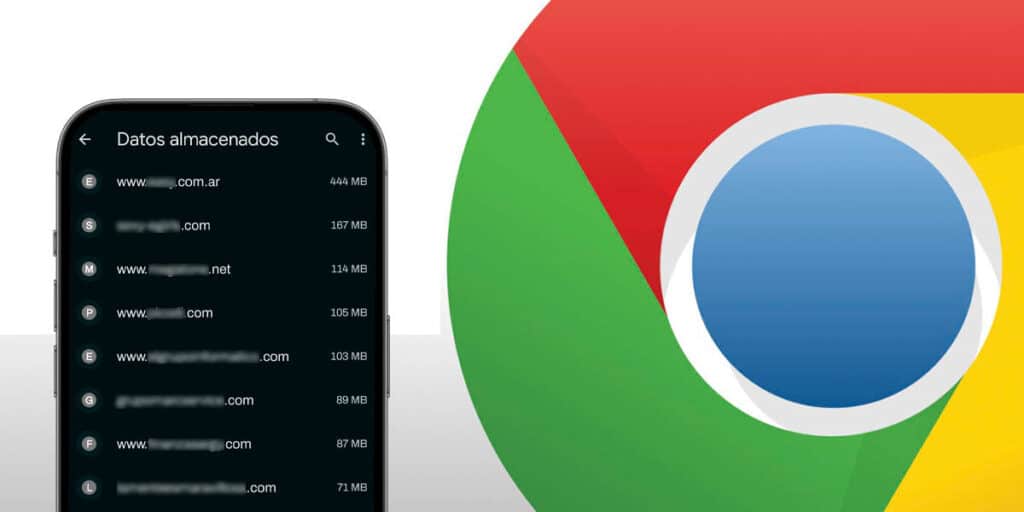Si notas que el almacenamiento interno de tu teléfono se está agotando y no sabes por qué, ¡no te desesperes! El mayor culpable de quedarse sin espacio podría ser el navegador de Google, Chrome.
Cuando navega por Internet, la mayoría de los sitios web almacenan archivos temporales en el navegador. Teniendo en cuenta que los navegadores utilizan la memoria interna del terminal, no es de extrañar que ésta ocupe espacio para tener una buena experiencia de usuario (carga de contenidos multimedia, anuncios personalizados, datos de sesión, etc.).
Aunque Chrome es el navegador más utilizado en Android y PC, es conocido por consumir muchos recursos al representar páginas web. Así, según informan expertos en la materia, Chrome guarda archivos innecesarios de varios sitios web en Android.
Afortunadamente, existe una manera sencilla de descubrir qué sitios web ocupan mucho espacio en Android Chrome. Si estás interesado en saber cómo realizar este método, te invitamos a seguir leyendo nuestros artículos.
Así podrás ver qué sitios web están ocupando más espacio en tu móvil en Chrome.
El siguiente tutorial se realizó desde el terminal Android. Si tienes un iPhone o quieres ver esta información desde una computadora, los pasos son ligeramente diferentes.
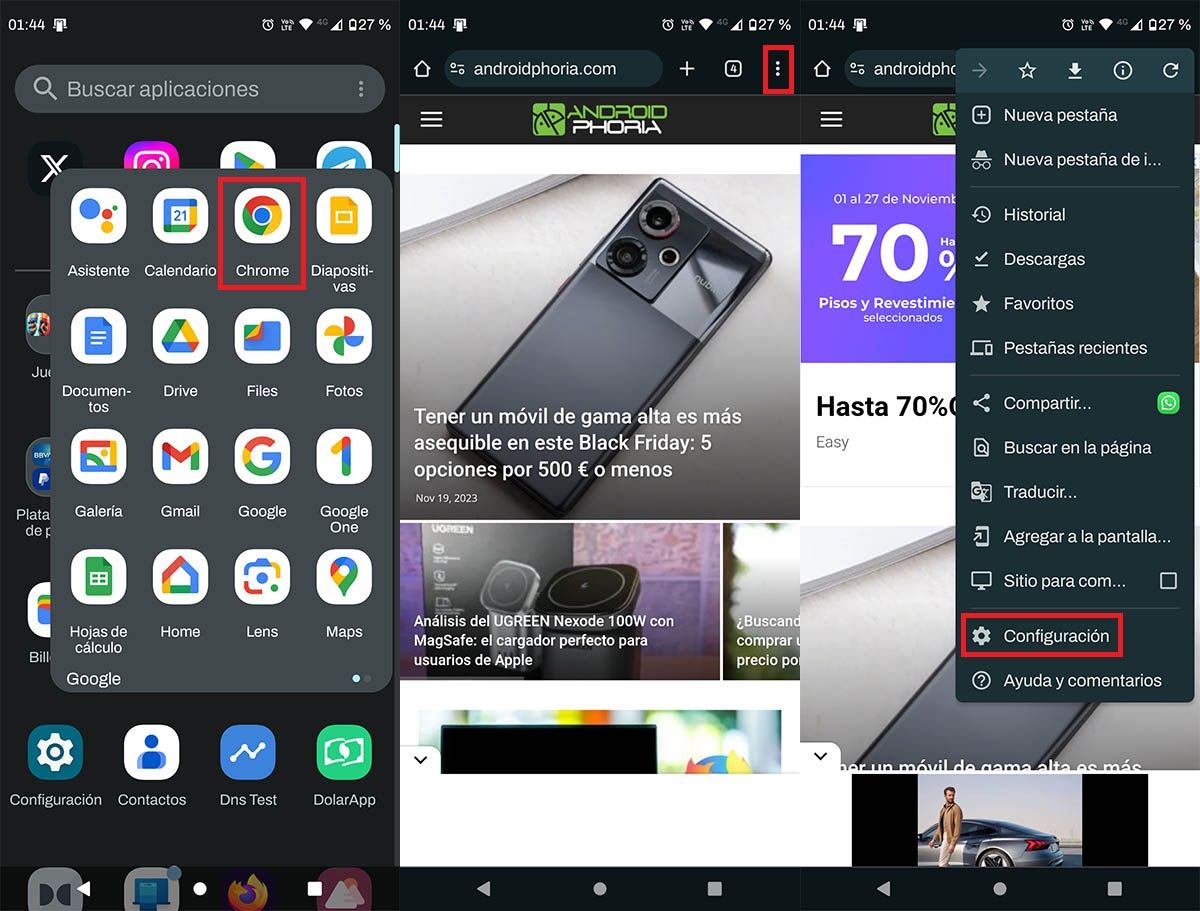
El primer paso que debes hacer es abrir Chrome en tu dispositivo. En el navegador de Google hay que pulsar en los tres puntos verticales (arriba a la derecha de la pantalla). Aparecerá un menú con varias opciones, haz clic en «Configuración».
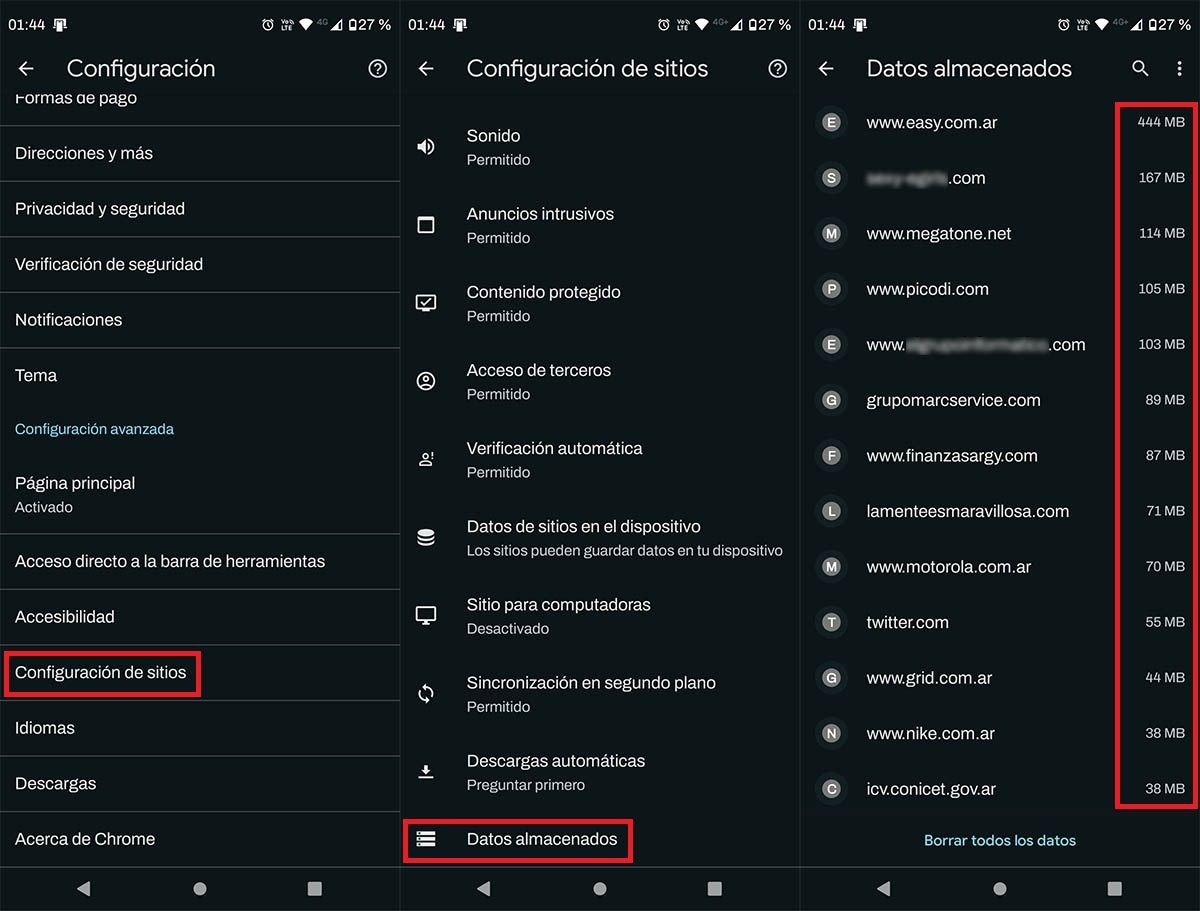
Ingrese a la opción «Configuración del sitio». Haga clic en «Almacenar datos». En segundos, Chrome te mostrará los sitios web que ocupan más espacio en tu teléfono.
Cabe señalar que la lista de sitios que se muestran en la pantalla del móvil variará cada cierto tiempo, ya que Chrome se encarga de actualizar la sección especificada cada vez que abres una página web.
¿Se pueden eliminar los datos almacenados en esos sitios web?
La respuesta a esta pregunta es sí”. Para eliminarlos correctamente debes realizar los siguientes pasos:
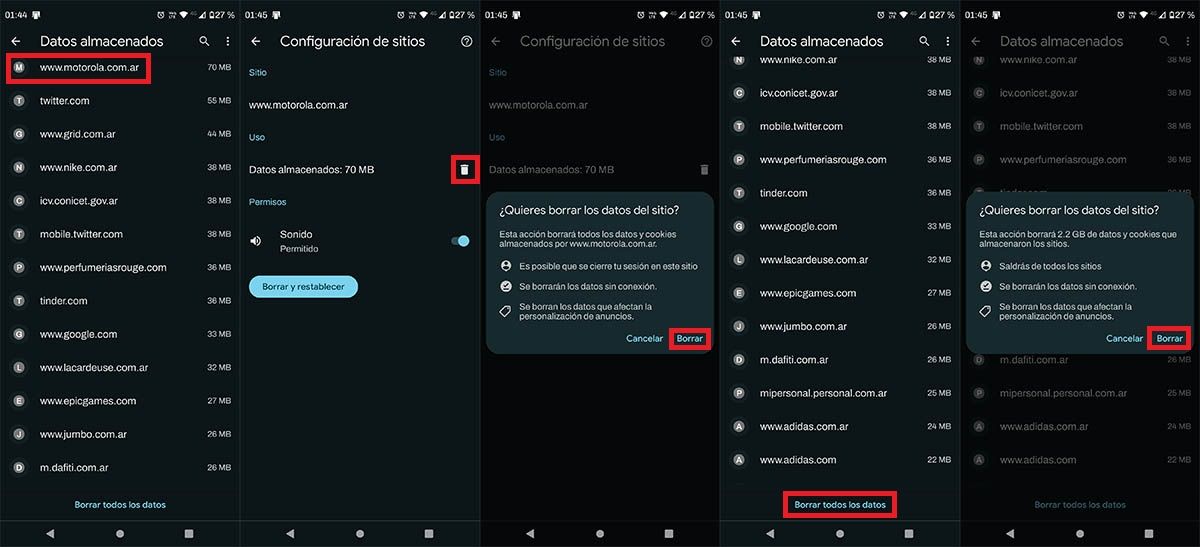
En los datos almacenados de Chrome, debes hacer clic en el sitio web que deseas eliminar. Luego tienes que hacer clic en la pequeña papelera que aparece en la parte derecha de “Datos almacenados”. Debe hacer clic en «Eliminar» para confirmar la eliminación de estos datos. Del mismo modo, puedes eliminar todos los sitios web haciendo clic en la opción «Eliminar todos los datos». Chrome elimina todos los datos de los sitios web en segundos.
Sin más, aprovecharemos este artículo para recordarte que puedes reducir el consumo de batería al utilizar Chrome en Android.